Android™ デバイスのランダム MAC アドレス機能とその仕組みについて詳しくは、以下をクリックしてください。
ランダム MAC アドレスが Linksys のデバイス認識に与える影響
Android デバイスでランダム MAC オプションを変更する方法
ランダム MAC アドレスが Linksys のデバイス認識に与える影響
Linksys の一部の機能を有効にすると、デバイスを識別して通信するためにクライアント デバイスの MAC アドレスが必要になります。
Android デバイスには、プライバシーまたはランダム MAC アドレスと呼ばれる機能があり、同じ WiFi ネットワークに再接続したときにワイヤレス デバイスの MAC アドレスが変更されます。
つまり、デバイスの MAC アドレスを必要とする Linksys ルールやその他の機能は、次のような MAC アドレスが変更されると正しく動作しなくなります。
- Instant-プライバシー - Linksys ルーターでInstant-プライバシーを有効にしている場合、iOS デバイスでプライベート Wi-Fi アドレスがオンになっていると、WiFi ネットワークに再接続できないことがあります。
- Linksys 保護者による制限 - ネットワーク内の特定のデバイスのインターネットをブロックするスケジュールを作成しましたが、スケジュールされた時間中にデバイスが接続可能になります。
- MAC フィルタリング - MAC フィルタリングの拒否または許可ルールを構成します。
対応される機能はルーターのモデルによって異なることに注意してください。
Android デバイスでランダム MAC オプションを変更する方法
Android デバイスには、この機能をオフにするオプションがあります。以下の手順では、このオプションを無効にする方法について説明します。
始める前に:
- iOS デバイスを Linksys WiFi ネットワークに接続していることを確認します。
- Linksys ルーターで Instant-Privacy を有効にしている場合は、まずはこの 機能をオフにします。
Android 15以降
1. モバイル デバイスを Linksys WiFi ネットワークに接続します。この例では、Linksys ルーターの WiFi 名は Home WIFI です。
2. [設定] > [Wi-Fi] に移動します。
3. Linksys WiFi 名をタップします。

4. 「プライバシー」まで下にスクロールします。現在、「ランダム MAC アドレスを使用する」が選択されています。

5. それをタップして「デバイスの MAC アドレスを使用する」を選択し、「変更する」をクリックします。


6. これで、デバイスは MAC アドレスを使用するように設定されました。デバイスが Linksys WiFi ネットワークに再接続されていることを確認してください。

7. これで、Instant-プライバシーをオンに戻すか、Linksys ルーターで保護者による制限または MAC フィルタリングを再設定できます。
Android 14以上
1. モバイル デバイスを Linksys WiFi ネットワークに接続します。
2. [設定] > [接続] に移動します。

3. 現在の WiFi ネットワークをタップします。この例では、Linksys WiFi の名前は HomeWIFI です。

4. Linksys WiFi ネットワークの横にある歯車アイコンをタップします。

5. 「詳細」をタップします。
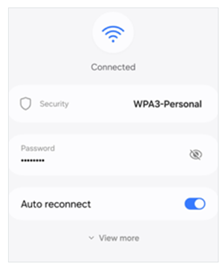
6. MAC アドレス タイプまでスクロールします。ランダム化された MAC が選択されていることに注意してください。

7. それをタップして、「Phone MAC」を選択します。


8. デバイスが Linksys WiFi ネットワークに再接続していることを確認します。
9. これで、Instant-プライバシー をオンに戻すか、Linksys ルーターでペアレンタル コントロールまたは MAC フィルタリングを再設定できます。




